WordPressでテーマを自作したらテーマのサムネイルが何も無い状態だけど、このサムネイルを設定する方法はどうやったらいいのかな。詳しく教えて欲しいな
本日は上記のような疑問に役立つ記事となっております。
WordPressのテーマは、既存のものをインストールするとテーマのサムネイル画像が設定されていると思いますが、自作のテーマの場合は設定をしないと以下のようにテーマのサムネイルが何も表示されないようになってしまいます。
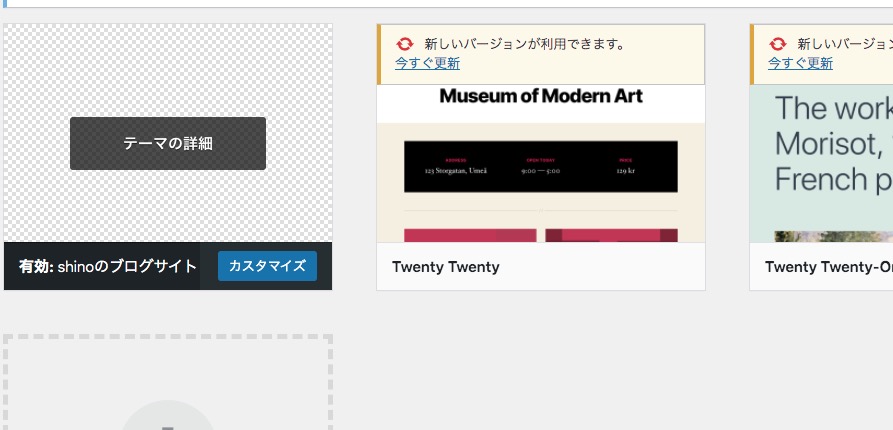
というわけで今回の記事ではテーマのサムネイル画像を設定する方法を詳しく見ていきましょう。
WordPressのテーマ用サムネイル画像の設定方法
では早速ですが、サムネイル画像の設定方法についてです。
まず、サイトのトップページのスクリーンショットを撮りましょう。
Mac:ommand + Shift + 4
Windows:Windowsキー + Shift + S
上記の方法で範囲を指定してスクリーンショットを撮る事が出来ます。
テーマのサムネイル画像は3:4の比率なので、この時3:4を意識して撮ると良いですね。
撮影した画像を3:4に調整する
次に、撮影した画像を3:4に調整しましょう。
Adobe Photoshopがあればサクッと調整できると思いますが、他の画像編集ソフトでももちろん大丈夫です。
ちなみにWordPress3.8からダッシュボードがレスポンシブになったため、横幅は450px以上で作成するようにしましょう。
画像のファイル名を指定する
画像編集ソフトで縦横が3:4になったら、画像のファイル名を「screenshot.jpg」に指定しましょう。
少し奇妙な名前に思うかもしれませんが、問題ありません。
ちなみに画像の拡張子はGifやPNGでも可能となっております。
画像をアップロードする
最後に画像をアップロードしましょう。
テーマフォルダのindex.phpなどが入っている階層と同じ階層に先ほど保存した画像をアップロードすればOKです。
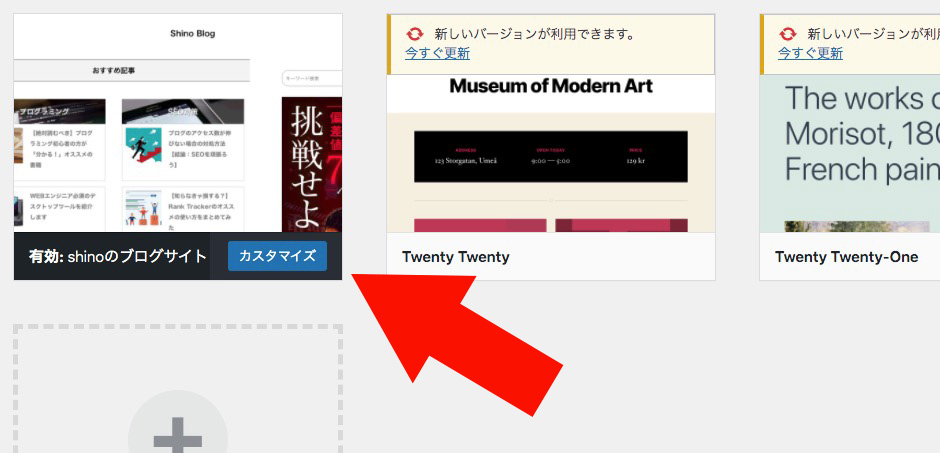
上記のように無事にテーマのサムネイルに画像が設定されました。
まとめ
いかがでしたでしょうか。
WordPressのテーマを複数作る場合などにサムネイル画像を設定しないと一見した時にわかりづらくなってしまいますが、サムネイルを設定していれば瞬時にどのテーマか判別できるため、もしWordPressのテーマを作成した時は設定しておくことをオススメします。
というわけで本日の記事は以上です( ͡° ͜ʖ ͡°)
